Excelで2つの列を分割し、エラーを避ける方法
Excelで2つの列を分割することは、データ分析を強化するために頻繁に採用する基本的でありながら影響力のある手法です。財務データ、パフォーマンスの指標の監視、異なる数値セットの対照など、このアプローチを対照するかどうかにかかわらず、比率または割合の差を迅速に計算することができます。この記事では、2つの列をExcelで分割するプロセスを案内し、この貴重なテクニックをプロジェクトに適用することを簡単にします。
重要なテイクアウト:
- Excelの列を分割することは、データの比較と比率の計算に重要です。
- #div/0などの一般的なエラーに注意してください!ゼロ値を効果的に管理することにより。
- 指数関数は、小数の結果が不要な場合に整数部門に最適です。
- アレイ式により、複数のセル範囲にわたって同時分割が可能になり、効率が向上します。
- フィルハンドルを使用して、繰り返し分割タスクを自動化し、特別な機能を貼り付けます。
目次
Excel計算が発表されました
列を分割することの重要性
特にデータセットを比較したり、比率と平均を計算する場合は、Excelの列を分割することが不可欠です。多くの場合、分裂が必要な状況に遭遇します - 1日あたりの平均時間の計算や単位コストの決定など、この操作をマスターすることが重要になります。
このスキルを習得すると、大規模なデータセットを管理し、意味のある洞察を正確に抽出できます。
Excelで分割するときの一般的なエラー
Excelで列分割を実行すると、いくつかの一般的なエラーがユーザーをつまずかせることができます。悪名高い#div/0!エラーは、数学的に不可能であり、Excelによってフラグを立てるゼロで分割しようとするときに発生します。
他の問題には、不一致のセル形式が含まれます。これは、予期しない結果につながる可能性があるか、分裂を完全に防ぐことができます。セル範囲の選択が誤っていないことも、計算を大幅に歪める可能性があります。これらのエラーを回避するための鍵は、セルの選択とエラー処理手法を慎重に選択し、理解することです。
ステップバイステップ:2つの列を分割する方法
商関数をマスターする
Excelの商関数を活用することは、整数部門を達成するためのゲームチェンジャーです。インベントリを分解したり、グループをチームに分割したりする場合でも、小数は不要です。それが商が出てくるところです。
いくつかの重要なヒントに留意してください:入力が数値的であることを確認し、ゼロで除算することに注意し、商が整数のみを出力することを覚えておいてください。たとえば、= Quotient(A2、B2)は任意の画分を破棄し、清潔で整数を提供します。

構造化された整数ベースの分析に必要な精度を提供します。
配列式で正確な分割を確保します
Excelの配列式は、特に複数のセルの分割の上級ユーザーの特徴です。彼らは最初は複雑に見えるかもしれませんが、それらは非常に効率的であり、練習で習得することができます。
正確な列分割の場合、範囲内の複数の値を同時に処理することにより、配列式が輝きます。 B2:B16の対応する値によって、セルA2:A16のデータを分割する必要があると仮定します。ターゲット範囲(C2:C16)を選択し、フォーミュラバーに= A2:A16/B2:B16を入力し、CTRLシフトを押すことにより、一度に複数の部門を実行します。

また、この方法は、Excelが複数のセルにまたがる単一の単位として扱うため、意図しない変更からフォーミュラを保護します。
アレイ式は、データの整合性とバルク操作の効率を維持するために非常に貴重です。
結果を微調整します
#div/0を避ける!エラー
恐ろしい#div/0を避ける!ゼロごとの状況を示すエラーには、Excelでの積極的なアプローチが必要です。 IFERROR関数は、エラー防止戦略の鍵であり、エラーが発生したときに代替出力を指定できます。たとえば、 =IFERROR(A2/B2, "Error")エラーを空のセルにエレガントに置き換え、データセットを清潔に保ち、プレゼンテーションの準備を整えます。

異なるタイプのエラーを区別する必要があるシナリオの場合、 =IF(B2=0, "Not Applicable", A2/B2)のようなカスタマイズされたifステートメントは非常に役立ちます。これにより、調整された応答が可能になり、さらなる分析を妨げることなく問題を明確に示します。

これらの手法を使用することにより、データが完全ではない場合でも、ワークシートが視覚的および機能的に完璧なままであることを確認します。
Excelの生産性を向上させるためのヒント
複数のセルにわたって分割を自動化します
Excelの生産性を向上させるには、複数のセルを分割するなどの繰り返しタスクを自動化することが不可欠です。フィルハンドルは、列または行に分割式を適用するための信頼できる迅速な方法です。セルの最初のペアを=A2/B2のような式で割った後、フィルハンドルを下にドラッグしてこの式を複製し、各行のセル参照を自動的に調整します。

効率的な計算のために特別なペーストを使用します
もう1つの貴重なツールは、Excelの「Paste Special」機能です。クリップボードで分割する数字を使用すると、範囲を選択して「特別な貼り付け」を変更して使用して、部門を複数の数値に同時に適用し、「分割」を選択して操作を迅速に実行します。

このような自動化は、時間を節約するだけでなく、人為的エラーのリスクを軽減し、一貫した信頼性の高いデータセットを確保します。
FAQ:Excel部門のスキルを磨きます
商の関数のユースケースを説明できますか?
絶対に!商関数は、残りを考慮せずに1つの数値を別の数値で分割できる回数を判断する必要がある場合に役立ちます。整数を必要とするシナリオでは特に役立ちます。たとえば、アイテムを等しいグループに分割する場合、商は私が形成できる完全なグループの数を示すことで役立ちます。別の実用的なアプリケーションは、出荷用に梱包できるフルボックスの数を計算することです。商は、部分部品のないボックスの数を提供し、ユニット全体のみで作業するようにします。
エラーを防ぐためにゼロ値をどのように処理しますか?
Excelのゼロ値からのエラーを効果的に防ぐために、 =IF(B2=0,"Error",A2/B2)または=IFERROR(A2/B2,"Error")などの式を使用します。最初のチェックでは、ディビザーがディビューザーを実行する前にゼロかどうかを確認し、2番目のエラーは#div/0!、「エラー」または別の指定されたメッセージを返すエラーをキャッチします。これらの式は、クリーンなデータを維持し、スプレッドシートの潜在的なエラーに関する通信を明確にするのに役立ちます。
2つの列をExcelシートに分割するにはどうすればよいですか?
Excelに2つの列を分割するには、結果が表示されるようにしたいセルに=A2/B2を入力するだけです。A2とB2は分割するセルです。 Enterを押して、塗りつぶしハンドルを下にドラッグして、これを追加の行に適用します。 Excelは、各セルの結果を計算して表示します。両方の列に数値値が含まれていることを確認し、ゼロで分割に注意し、必要に応じて式を調整してエラーを回避します。
Excelで2で分割する方法は?
Excelで値を2で分割するには、結果を表示するセルに単純な式を入力します。たとえば、セルA1の値を2で除算するには、宛先セルに式=A1/2を入力します。フォーミュラを入力した後、「Enter」を押すと、分割の結果が計算され、そのセルに表示されます。
Excelの分割記号は何ですか?
Excelの分割記号は、フォワードスラッシュ(「/」)です。数式内で使用されて数学的区分を実行します。1つの数字である配当は、別の数字である除数によって分割されます。
以上がExcelで2つの列を分割し、エラーを避ける方法の詳細内容です。詳細については、PHP 中国語 Web サイトの他の関連記事を参照してください。

ホットAIツール

Undress AI Tool
脱衣画像を無料で

Undresser.AI Undress
リアルなヌード写真を作成する AI 搭載アプリ

AI Clothes Remover
写真から衣服を削除するオンライン AI ツール。

Clothoff.io
AI衣類リムーバー

Video Face Swap
完全無料の AI 顔交換ツールを使用して、あらゆるビデオの顔を簡単に交換できます。

人気の記事

ホットツール

メモ帳++7.3.1
使いやすく無料のコードエディター

SublimeText3 中国語版
中国語版、とても使いやすい

ゼンドスタジオ 13.0.1
強力な PHP 統合開発環境

ドリームウィーバー CS6
ビジュアル Web 開発ツール

SublimeText3 Mac版
神レベルのコード編集ソフト(SublimeText3)
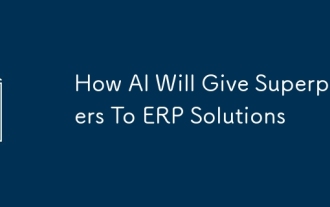 AIがERPソリューションに超大国を与える方法
Aug 29, 2025 am 07:27 AM
AIがERPソリューションに超大国を与える方法
Aug 29, 2025 am 07:27 AM
人工知能は、ERP(エンタープライズリソース計画)システムを次世代の大国に変換するための鍵を保持しています。このシフトは単なるマイナーなアップグレードではありません。私
 PPTのスライド間に遷移を追加する方法は?
Aug 11, 2025 pm 03:31 PM
PPTのスライド間に遷移を追加する方法は?
Aug 11, 2025 pm 03:31 PM
PowerPointの「スイッチ」タブを開き、すべてのスイッチング効果にアクセスします。 2.ライブラリからフェードイン、プッシュ、消去などのスイッチング効果を選択し、[現在のスライドに適用]をクリックします。 3.エフェクトのみを保持するか、「すべてのアプリ」をクリックしてすべてのスライドを統合することを選択できます。 4.「効果オプション」を介して方向を調整し、「持続時間」の速度を設定し、効果音を微細なコントロールに追加します。 5. [プレビュー]をクリックして、実際の効果を表示します。スイッチング効果を簡潔かつ一貫性を保ち、気晴らしを避け、情報通信を弱めるのではなく強化し、最終的にスライド間のスムーズな移行を実現することをお勧めします。
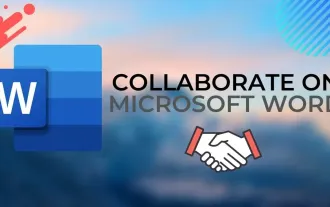 Wordおよびリアルタイムの共著で協力するための完全なガイド
Aug 17, 2025 am 01:24 AM
Wordおよびリアルタイムの共著で協力するための完全なガイド
Aug 17, 2025 am 01:24 AM
Microsoft Word Collolabate:Wordで共著者と連携し、リアルタイムで編集し、バージョンを簡単に管理する方法。
 テープをステップバイステップでカスタマイズする方法
Aug 22, 2025 am 06:00 AM
テープをステップバイステップでカスタマイズする方法
Aug 22, 2025 am 06:00 AM
オフィスでテープをカスタマイズすることを学ぶ:名前を変更し、チップを非表示にし、独自のコマンドを作成します。
 無料の単語の使用方法:オフィスのすべての利点オンライン版
Aug 14, 2025 pm 02:30 PM
無料の単語の使用方法:オフィスのすべての利点オンライン版
Aug 14, 2025 pm 02:30 PM
無料の単語を使用しますか?ここで、Microsoft Office Onlineバージョンがチームに提供できるすべての利点を発見してください。
 Excelに一意の値のリストを取得し、一意の行を抽出します
Aug 18, 2025 am 07:39 AM
Excelに一意の値のリストを取得し、一意の行を抽出します
Aug 18, 2025 am 07:39 AM
これは、Excel Unique Valuesシリーズの最後のセグメントであり、さまざまなデータ型のカスタマイズのヒントとともに、式を使用して列から異なるまたは一意の値を取得する方法を詳述しています。また、dを迅速に生成する方法も発見します
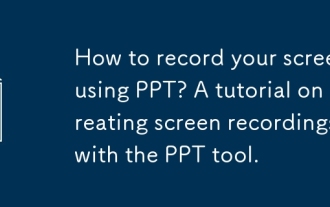 PPTを使用して画面を記録する方法は? PPTツールを使用した画面録画の作成に関するチュートリアル。
Aug 31, 2025 am 12:26 AM
PPTを使用して画面を記録する方法は? PPTツールを使用した画面録画の作成に関するチュートリアル。
Aug 31, 2025 am 12:26 AM
torecordyourscreeninpowerpoint:1。gotoinsert> screenRecording.2.SelecttheareAtoreCord.3.ChooseaudioandPointerettings.4.ClickRecord、Thenpresswin Shift Qtostop.5.5.EditandPlayThevideodirectlyontlide。
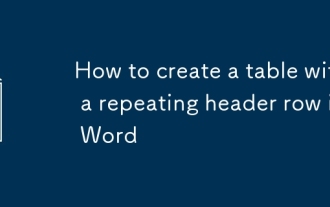 繰り返しヘッダーの行でテーブルを作成する方法
Aug 08, 2025 am 04:41 AM
繰り返しヘッダーの行でテーブルを作成する方法
Aug 08, 2025 am 04:41 AM
ensurethefirstrowofyourtable containscolumnheaderslike like "name"または "date" andmaintainspropertable -structure withoutmergedcells.2.clickanywhere whereintherthirstroworworstiTerilebyclickingits reftedge.3.gototeTovereSigntab(Windows)ortabletab(m







